SaaS-HRM--第8章_POI报表的高级应用
第8章 POI报表的高级应用
掌握基于模板打印的POI报表导出
理解自定义工具类的执行流程
熟练使用SXSSFWorkbook完成百万数据报表打印
理解基于事件驱动的POI报表导入
1模板打印
1.1概述
自定义生成Excel报表文件还是有很多不尽如意的地方,特别是针对复杂报表头,单元格样式,字体等操作。手写 这些代码不仅费时费力,有时候效果还不太理想。那怎么样才能更方便的对报表样式,报表头进行处理呢?答案是 使用已经准备好的Excel模板,只需要关注模板中的数据即可。
1.2模板打印的操作步骤
1.制作模版文件(模版文件的路径)
2.导入(加载)模版文件,从而得到一个工作簿
3.读取工作表
4.读取行
5.读取单元格
6.读取单元格样式
7.设置单元格内容
8.其他单元格就可以使用读到的样式了
1.3代码实现
@RequestMapping(value = "/export/{month}", method = RequestMethod.GET)
public void export(@PathVariable(name = "month") String month) throws Exception {
//1.构造数据List list =
userCompanyPersonalService.findByReport(companyId,month+"%");
//2.加载模板流数据
Resource resource = new ClassPathResource("excel-template/hr-demo.xlsx"); FileInputStream fis = new FileInputStream(resource.getFile());
//3.根据文件流,加载指定的工作簿
XSSFWorkbook wb = new XSSFWorkbook(fis);
//4.读取工作表
Sheet sheet = wb.getSheetAt(0);
//5.抽取公共的样式
Row styleRow = sheet.getRow(2);
CellStyle [] styles = new CellStyle[styleRow.getLastCellNum()]; for(int i=0;i 2自定义工具类
2.1自定义注解
(1)自定义注解
@Retention(RetentionPolicy.RUNTIME) @Target(ElementType.FIELD)
public @interface ExcelAttribute {
/** 对应的列名称 */
String name() default "";
/** 列 序 号 */ int sort();
/** 字 段 类 型 对 应 的 格 式 */ String format() default "";
}
(2)导出工具类
@Getter @Setter
public class ExcelExportUtil {
private int rowIndex; private int styleIndex; private String templatePath; private Class clazz;
private Field fields[];
public ExcelExportUtil(Class clazz,int rowIndex,int styleIndex) { this.clazz = clazz;
this.rowIndex = rowIndex; this.styleIndex = styleIndex; fields = clazz.getDeclaredFields();
}
/**
* 基于注解导出
*/
public void export(HttpServletResponse response,InputStream is, List objs,String fileName) throws Exception {
XSSFWorkbook workbook = new XSSFWorkbook(is); Sheet sheet = workbook.getSheetAt(0);
CellStyle[] styles = getTemplateStyles(sheet.getRow(styleIndex));
AtomicInteger datasAi = new AtomicInteger(rowIndex); for (T t : objs) {
Row row = sheet.createRow(datasAi.getAndIncrement()); for(int i=0;i (3)导入工具类
public class ExcelImportUtil {
private Class clazz; private Field fields[];
public ExcelImportUtil(Class clazz) { this.clazz = clazz;
fields = clazz.getDeclaredFields();
}
/**
* 基于注解读取excel
*/
public List readExcel(InputStream is, int rowIndex,int cellIndex) { List list = new ArrayList();
T entity = null; try {
XSSFWorkbook workbook = new XSSFWorkbook(is);
Sheet sheet = workbook.getSheetAt(0);
// 不准确
int rowLength = sheet.getLastRowNum();
System.out.println(sheet.getLastRowNum());
for (int rowNum = rowIndex; rowNum <= sheet.getLastRowNum(); rowNum++) { Row row = sheet.getRow(rowNum);
entity = (T) clazz.newInstance(); System.out.println(row.getLastCellNum());
for (int j = cellIndex; j < row.getLastCellNum(); j++) { Cell cell = row.getCell(j);
for (Field field : fields) { if(field.isAnnotationPresent(ExcelAttribute.class)){
field.setAccessible(true); ExcelAttribute ea =
field.getAnnotation(ExcelAttribute.class);
if(j == ea.sort()) {
field.set(entity, covertAttrType(field, cell));
}
}
}
}
list.add(entity);
}
} catch (Exception e) { e.printStackTrace();
}
return list;
}
/**
* 类型转换 将cell 单元格格式转为 字段类型
*/
private Object covertAttrType(Field field, Cell cell) throws Exception { String fieldType = field.getType().getSimpleName();
if ("String".equals(fieldType)) { return getValue(cell);
}else if ("Date".equals(fieldType)) {
return new SimpleDateFormat("yyyy-MM-dd hh:mm:ss").parse(getValue(cell)) ;
}else if ("int".equals(fieldType) || "Integer".equals(fieldType)) { return Integer.parseInt(getValue(cell));
}else if ("double".equals(fieldType) || "Double".equals(fieldType)) { return Double.parseDouble(getValue(cell));
}else {
return null;
}
}
/**
*格式转为String
*@param cell
*@return
*/
public String getValue(Cell cell) { if (cell == null) {
return "";
}
switch (cell.getCellType()) { case STRING:
return cell.getRichStringCellValue().getString().trim(); case NUMERIC:
if (DateUtil.isCellDateFormatted(cell)) {
Date dt = DateUtil.getJavaDate(cell.getNumericCellValue()); return new SimpleDateFormat("yyyy-MM-dd hh:mm:ss").format(dt);
} else {
// 防止数值变成科学计数法
String strCell = "";
Double num = cell.getNumericCellValue(); BigDecimal bd = new BigDecimal(num.toString()); if (bd != null) {
strCell = bd.toPlainString();
}
// 去除 浮点型 自动加的 .0
if (strCell.endsWith(".0")) {
strCell = strCell.substring(0, strCell.indexOf("."));
}
return strCell;
}
case BOOLEAN:
return String.valueOf(cell.getBooleanCellValue()); default:
return "";
}
}
}
2.2工具类完成导入导出
(1)导入数据
List list = new ExcelImportUtil(User.class).readExcel(is, 1, 2);
(2)导出数据
@RequestMapping(value = "/export/{month}", method = RequestMethod.GET)
public void export(@PathVariable(name = "month") String month) throws Exception {
//1.构造数据List list =
userCompanyPersonalService.findByReport(companyId,month+"%");
//2.加载模板流数据
Resource resource = new ClassPathResource("excel-template/hr-demo.xlsx"); FileInputStream fis = new FileInputStream(resource.getFile());
new ExcelExportUtil(EmployeeReportResult.class,2,2). export(response,fis,list,"人事报表.xlsx");
}
3百万数据报表概述
3.1概述
我们都知道Excel可以分为早期的Excel2003版本(使用POI的HSSF对象操作)和Excel2007版本(使用POI的XSSF 操作),两者对百万数据的支持如下:
Excel 2003:在POI中使用HSSF对象时,excel 2003最多只允许存储65536条数据,一般用来处理较少的数据量。这时对于百万级别数据,Excel肯定容纳不了。
Excel 2007:当POI升级到XSSF对象时,它可以直接支持excel2007以上版本,因为它采用ooxml格式。这时excel可以支持1048576条数据,单个sheet表就支持近百万条数据。但实际运行时还可能存在问题,原因是执 行POI报表所产生的行对象,单元格对象,字体对象,他们都不会销毁,这就导致OOM的风险。
3.2JDK性能监控工具介绍
没有性能监控工具一切推论都只能停留在理论阶段,我们可以使用Java的性能监控工具来监视程序的运行情况,包括CUP,垃圾回收,内存的分配和使用情况,这让程序的运行阶段变得更加可控,也可以用来证明我们的推测。这里 我们使用JDK提供的性能工具Jvisualvm来监控程序运行。
3.2.1Jvisualvm概述
VisualVM 是Netbeans的profile子项目,已在JDK6.0 update 7 中自带,能够监控线程,内存情况,查看方法的
CPU时间和内存中的对 象,已被GC的对象,反向查看分配的堆栈
3.2.2Jvisualvm的位置
Jvisualvm位于JAVA_HOME/bin目录下,直接双击就可以打开该程序。如果只是监控本地的java进程,是不需要配 置参数的,直接打开就能够进行监控。首先我们需要在本地打开一个Java程序,例如我打开员工微服务进程,这时在jvisualvm界面就可以看到与IDEA相关的Java进程了:
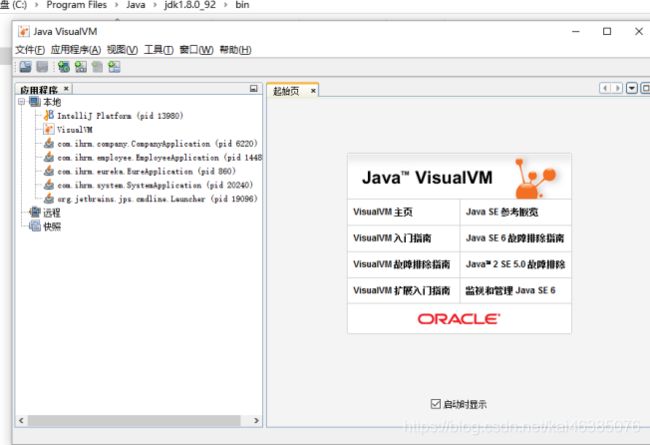
3.2.3Jvisualvm的使用
Jvisualvm使用起来比较简单,双击点击当前运行的进程即可进入到程序的监控界面
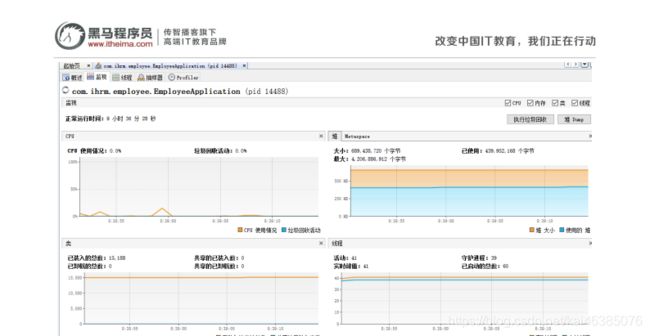
概述:可以看到进程的启动参数。
监视:左上:cpu利用率,gc状态的监控,右上:堆利用率,永久内存区的利用率,左下:类的监控,右下: 线程的监控
线程:能够显示线程的名称和运行的状态,在调试多线程时必不可少,而且可以点进一个线程查看这个线程 的详细运行情况
3.3解决方案分析
对于百万数据量的Excel导入导出,只讨论基于Excel2007的解决方法。在ApachePoi 官方提供了对操作大数据量的导入导出的工具和解决办法,操作Excel2007使用XSSF对象,可以分为三种模式:
用户模式:用户模式有许多封装好的方法操作简单,但创建太多的对象,非常耗内存(之前使用的方法)
事件模式:基于SAX方式解析XML,SAX全称Simple API for XML,它是一个接口,也是一个软件包。它是一种XML解析的替代方法,不同于DOM解析XML文档时把所有内容一次性加载到内存中的方式,它逐行扫描文档,一边扫描,一边解析。
SXSSF对象:是用来生成海量excel数据文件,主要原理是借助临时存储空间生成excel

这是一张Apache POI官方提供的图片,描述了基于用户模式,事件模式,以及使用SXSSF三种方式操作Excel的特性以及CUP和内存占用情况。
4百万数据报表导出
4.1需求分析
使用Apache POI完成百万数据量的Excel报表导出
4.2解决方案
4.2.1思路分析
基于XSSFWork导出Excel报表,是通过将所有单元格对象保存到内存中,当所有的Excel单元格全部创建完成之后 一次性写入到Excel并导出。当百万数据级别的Excel导出时,随着表格的不断创建,内存中对象越来越多,直至内 存溢出。Apache Poi提供了SXSSFWork对象,专门用于处理大数据量Excel报表导出。
4.2.2原理分析
在实例化SXSSFWork这个对象时,可以指定在内存中所产生的POI导出相关对象的数量(默认100),一旦内存中 的对象的个数达到这个指定值时,就将内存中的这些对象的内容写入到磁盘中(XML的文件格式),就可以将这些 对象从内存中销毁,以后只要达到这个值,就会以类似的处理方式处理,直至Excel导出完成。
4.3代码实现
在原有代码的基础上替换之前的XSSFWorkbook,使用SXSSFWorkbook完成创建过程即可
//1.构造数据
List list =
userCompanyPersonalService.findByReport(companyId,month+"%");
//2.创建工作簿
SXSSFWorkbook workbook = new SXSSFWorkbook();
//3.构造sheet
String[] titles = {"编号", "姓名", "手机","最高学历", "国家地区", "护照号", "籍贯",
"生日", "属相","入职时间","离职类型","离职原因","离职时间"};
Sheet sheet = workbook.createSheet();
Row row = sheet.createRow(0);
AtomicInteger headersAi = new AtomicInteger();
for (String title : titles) {
Cell cell = row.createCell(headersAi.getAndIncrement()); cell.setCellValue(title);
}
AtomicInteger datasAi = new AtomicInteger(1);
Cell cell = null;
for(int i=0;i<10000;i++) {
for (EmployeeReportResult report : list) {
Row dataRow = sheet.createRow(datasAi.getAndIncrement());
//编号
cell = dataRow.createCell(0);
cell.setCellValue(report.getUserId());
//姓名
cell = dataRow.createCell(1);
cell.setCellValue(report.getUsername());
//手机
cell = dataRow.createCell(2);
cell.setCellValue(report.getMobile());
//最高学历
cell = dataRow.createCell(3);
cell.setCellValue(report.getTheHighestDegreeOfEducation());
//国家地区
cell = dataRow.createCell(4);
cell.setCellValue(report.getNationalArea());
//护照号
cell = dataRow.createCell(5);
cell.setCellValue(report.getPassportNo());
//籍贯
cell = dataRow.createCell(6);
cell.setCellValue(report.getNativePlace());
//生日
cell = dataRow.createCell(7);
cell.setCellValue(report.getBirthday());
//属相
cell = dataRow.createCell(8);
cell.setCellValue(report.getZodiac());
//入职时间
cell = dataRow.createCell(9);
cell.setCellValue(report.getTimeOfEntry());
//离职类型
cell = dataRow.createCell(10);
cell.setCellValue(report.getTypeOfTurnover());
//离职原因
cell = dataRow.createCell(11);
cell.setCellValue(report.getReasonsForLeaving());
//离职时间
cell = dataRow.createCell(12); cell.setCellValue(report.getResignationTime());
}
}
String fileName = URLEncoder.encode(month+"人员信息.xlsx", "UTF-8"); response.setContentType("application/octet-stream"); response.setHeader("content-disposition", "attachment;filename=" + new
String(fileName.getBytes("ISO8859-1"))); response.setHeader("filename", fileName); workbook.write(response.getOutputStream());
4.4对比测试
(1)XSSFWorkbook生成百万数据报表
使用XSSFWorkbook生成Excel报表,时间较长,随着时间推移,内存占用原来越多,直至内存溢出
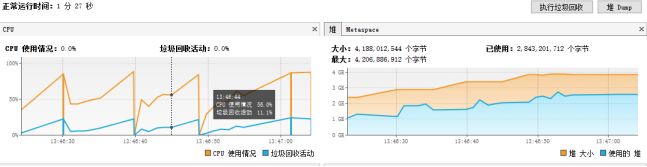
(2)SXSSFWorkbook生成百万数据报表
使用SXSSFWorkbook生成Excel报表,内存占用比较平缓
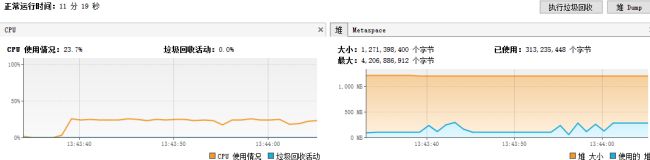
5百万数据报表读取
5.1需求分析
使用POI基于事件模式解析案例提供的Excel文件
5.2解决方案
5.2.1思路分析
用户模式:加载并读取Excel时,是通过一次性的将所有数据加载到内存中再去解析每个单元格内容。当Excel 数据量较大时,由于不同的运行环境可能会造成内存不足甚至OOM异常。
事件模式:它逐行扫描文档,一边扫描一边解析。由于应用程序只是在读取数据时检查数据,因此不需要将 数据存储在内存中,这对于大型文档的解析是个巨大优势。
5.2.2步骤分析
(1)设置POI的事件模式根据Excel获取文件流
根据文件流创建OPCPackage
创建XSSFReader对象
(2)Sax解析
自定义Sheet处理器
创建Sax的XmlReader对象设置Sheet的事件处理器逐行读取
5.2.3原理分析
我们都知道对于Excel2007的实质是一种特殊的XML存储数据,那就可以使用基于SAX的方式解析XML完成Excel的读取。SAX提供了一种从XML文档中读取数据的机制。它逐行扫描文档,一边扫描一边解析。由于应用程序只是在读取数据时检查数据,因此不需要将数据存储在内存中,这对于大型文档的解析是个巨大优势
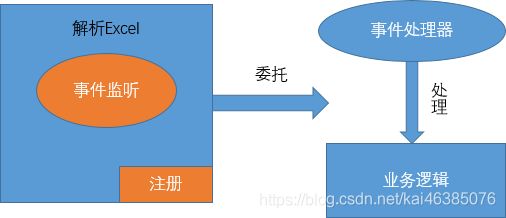
5.3代码实现
5.3.1自定义处理器
//自定义Sheet基于Sax的解析处理器
public class SheetHandler implements XSSFSheetXMLHandler.SheetContentsHandler {
//封装实体对象
private PoiEntity entity;
/**
* 解析行开始
*/ @Override
public void startRow(int rowNum) { if (rowNum >0 ) {
entity = new PoiEntity();
}
}
/**
* 解析每一个单元格
*/ @Override
public void cell(String cellReference, String formattedValue, XSSFComment comment)
{
if(entity != null) {
switch (cellReference.substring(0, 1)) { case "A":
entity.setId(formattedValue); break;
case "B":
entity.setBreast(formattedValue); break;
case "C":
entity.setAdipocytes(formattedValue); break;
case "D":
entity.setNegative(formattedValue); break;
case "E":
entity.setStaining(formattedValue); break;
case "F":
entity.setSupportive(formattedValue); break;
default:
break;
}
}
}
/**
* 解析行结束
*/
public void endRow(int rowNum) { System.out.println(entity);
}
//处理头尾
public void headerFooter(String text, boolean isHeader, String tagName) {
}
}
5.3.2自定义解析
/**
* 自定义Excel解析器
*/
public class ExcelParser {
public void parse (String path) throws Exception {
//1.根据Excel获取OPCPackage对象
OPCPackage pkg = OPCPackage.open(path, PackageAccess.READ); try {
//2.创建XSSFReader对象
XSSFReader reader = new XSSFReader(pkg);
//3.获取SharedStringsTable对象
SharedStringsTable sst = reader.getSharedStringsTable();
//4.获取StylesTable对象
StylesTable styles = reader.getStylesTable();
//5.创建Sax的XmlReader对象
XMLReader parser = XMLReaderFactory.createXMLReader();
//6.设置处理器
parser.setContentHandler(new XSSFSheetXMLHandler(styles,sst, new SheetHandler(), false));
XSSFReader.SheetIterator sheets = (XSSFReader.SheetIterator)
reader.getSheetsData();
//7.逐行读取
while (sheets.hasNext()) {
InputStream sheetstream = sheets.next();
InputSource sheetSource = new InputSource(sheetstream); try {
parser.parse(sheetSource);
} finally {
sheetstream.close();
}
}
} finally {
pkg.close();
}
}
}
5.3.3对比测试
用户模式下读取测试Excel文件直接内存溢出,测试Excel文件映射到内存中还是占用了不少内存;事件模式下可以 流畅的运行。
(1)使用用户模型解析
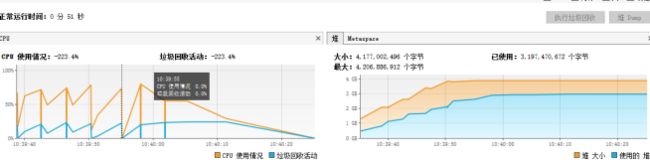
(2)使用事件模型解析
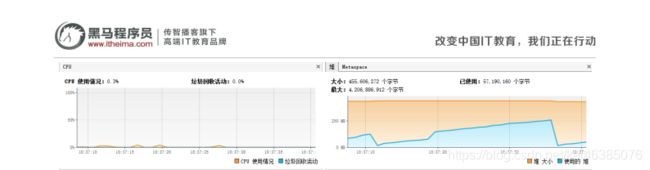
5.4总结
通过简单的分析以及运行两种模式进行比较,可以看到用户模式下使用更简单的代码实现了Excel读取,但是在读取大文件时CPU和内存都不理想;而事件模式虽然代码写起来比较繁琐,但是在读取大文件时CPU和内存更加占 优。